如今的手机已经成为人们生活中必不可少的一部分,而手机的底部按键作为手机操作的重要组成部分,其功能设置对于用户的使用体验至关重要,许多人可能并不清楚如何调整手机底部按键的功能,因此我们特意为大家准备了手机底部按键功能修改教程。本教程将详细介绍如何调整手机底部按键的功能,让您轻松自定义手机操作方式,提升手机使用的便利性和舒适度。在这个快节奏的时代,随着科技的不断进步,我们应该善于利用手机的各种功能,使其更好地适应我们的需求和习惯。接下来让我们一起来探索手机底部按键的功能设置吧!
手机底部按键功能修改教程
具体方法:
1.打开手机,解锁手机,进入手机桌面,在手机桌面的应用中点击设置,进入手机的设置页面。
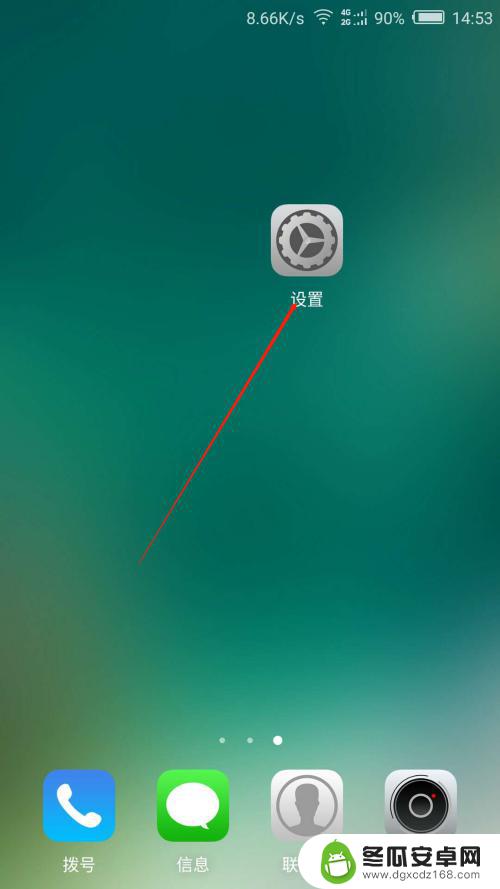
2.进入手机的设置页面后,点击更多特色功能,进入手机的更多特色功能设置页面。
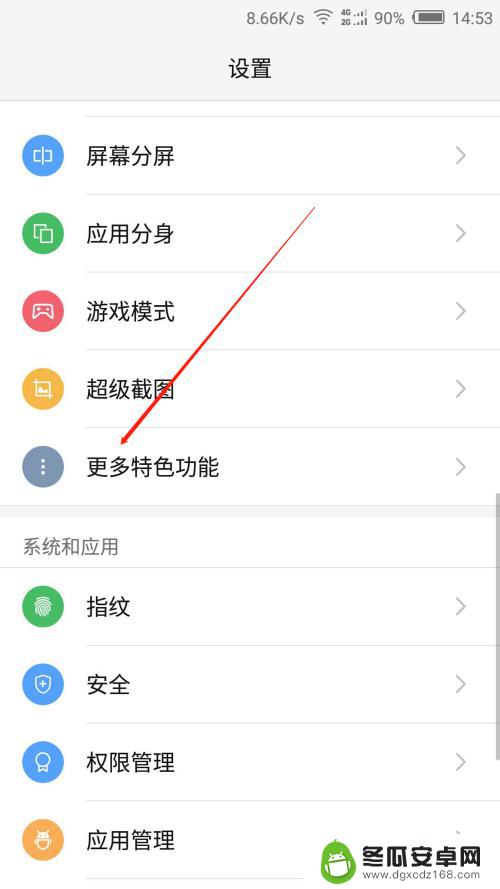
3.进入手机的更多特色功能页面后,点击底部按键自定义一栏,进入底部按键自定义页面。
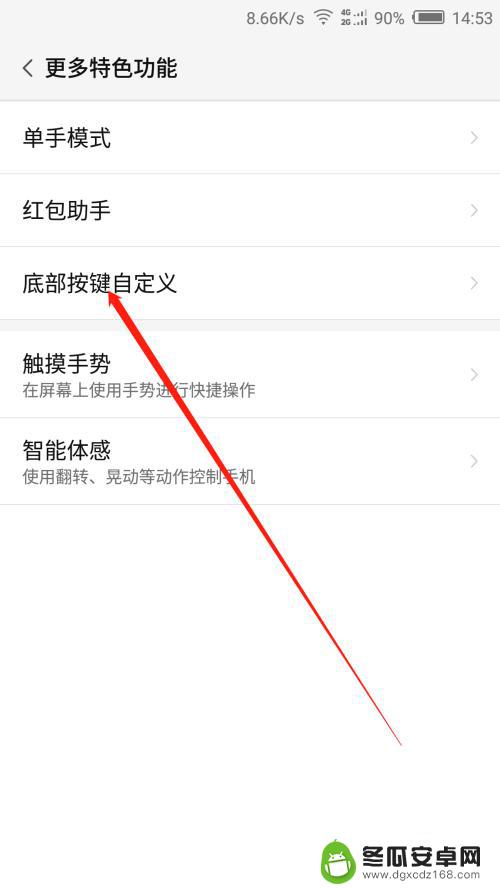
4.进入手机的底部按键自定义页面后,点击按键长按下方的桌面键一栏。页面下方显示长按桌面键可供选择的功能。
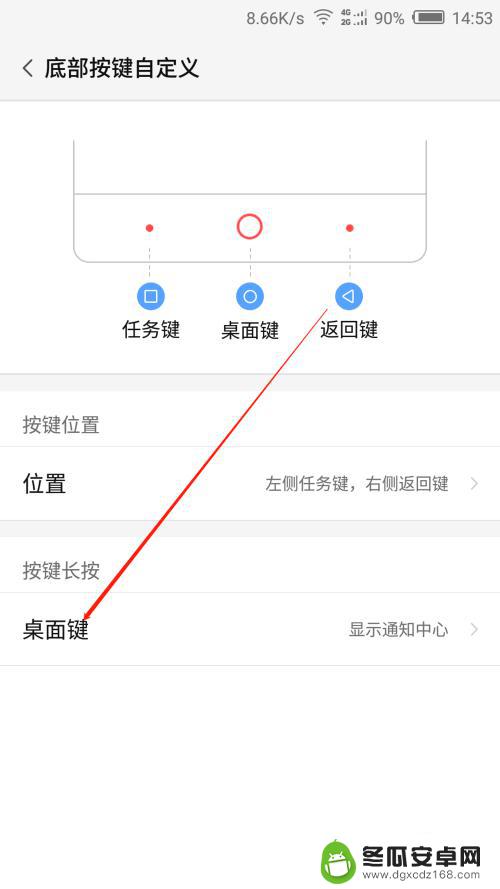
5.我们可以看到当前默认的是显示通知中心,也就是开头所说的长按桌面键显示的通知中心页面。根据自己的操作习惯,点击一个功能,这里以启动多任务为例。
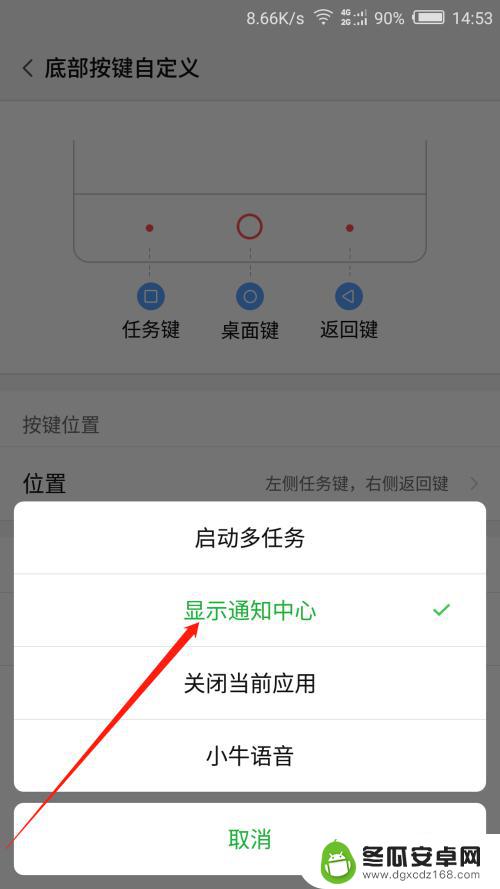
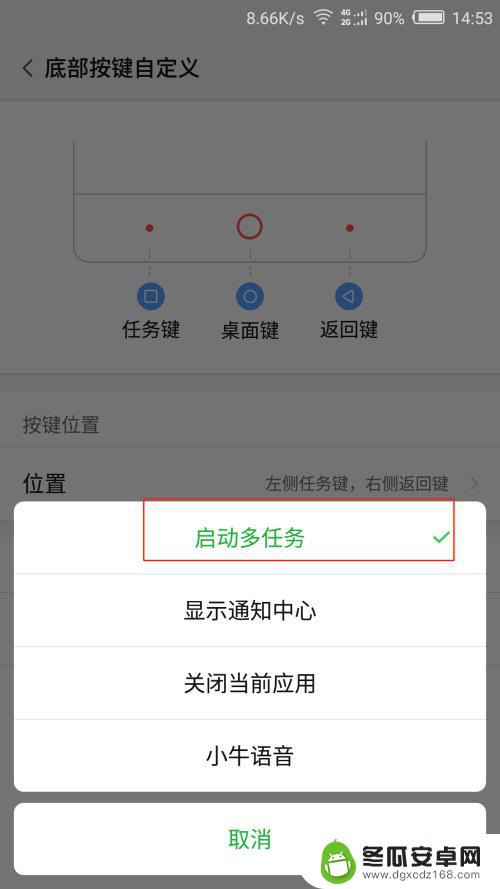
6.点击启动多任务后,我们可以看到在底部按键自定义页面的桌面键后方显示的就是启动多任务。这时长按桌面键,显示的就是当前系统后台开启的多个任务页面。
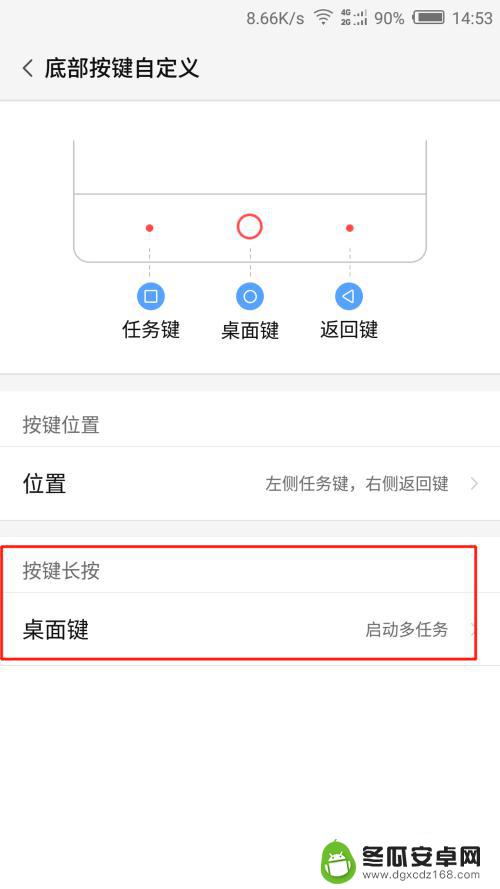

以上就是手机如何调整底部按键的全部内容,遇到相同情况的朋友们可以参照小编的方法来处理,希望能对大家有所帮助。










